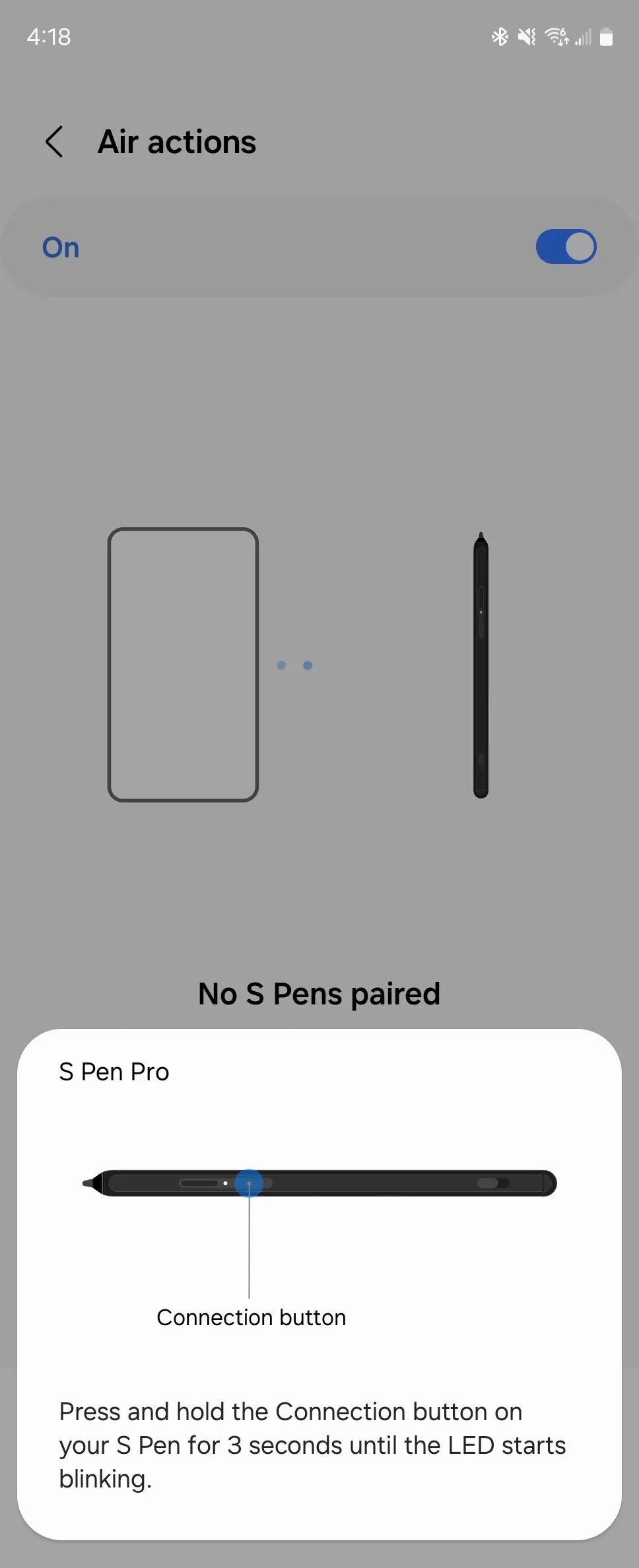Bạn cảm thấy khó chịu với những màn hình chia đôi vô tình hay các cửa sổ nổi xuất hiện đột ngột trên iPad của mình? Tin vui là bạn hoàn toàn có thể vô hiệu hóa các tính năng đa nhiệm của iPad và tận hưởng trải nghiệm sử dụng ứng dụng đơn giản, tập trung hơn. Việc điều chỉnh cài đặt này không chỉ giúp bạn tránh những thao tác nhầm lẫn mà còn góp phần tối ưu hóa hiệu suất và sự thoải mái khi sử dụng thiết bị, đặc biệt trong các tác vụ công việc hay học tập yêu cầu sự tập trung cao độ.
Cách Tắt Tính Năng Đa Nhiệm Trên iPad
Các mẫu iPad hiện đại được trang bị nhiều khả năng đa nhiệm mạnh mẽ, nhưng bạn có thể dễ dàng tắt chúng chỉ với vài thao tác đơn giản. Hãy mở ứng dụng Cài đặt (Settings) trên iPad của bạn, sau đó chọn mục Đa nhiệm & Cử chỉ (Multitasking & Gestures).
Tại phần trên cùng, bạn sẽ thấy mục Đa nhiệm (Multitasking). Mặc định, tùy chọn Split View & Slide Over thường được bật. Bạn có thể dễ dàng tắt công tắc tương ứng để vô hiệu hóa các tính năng này.
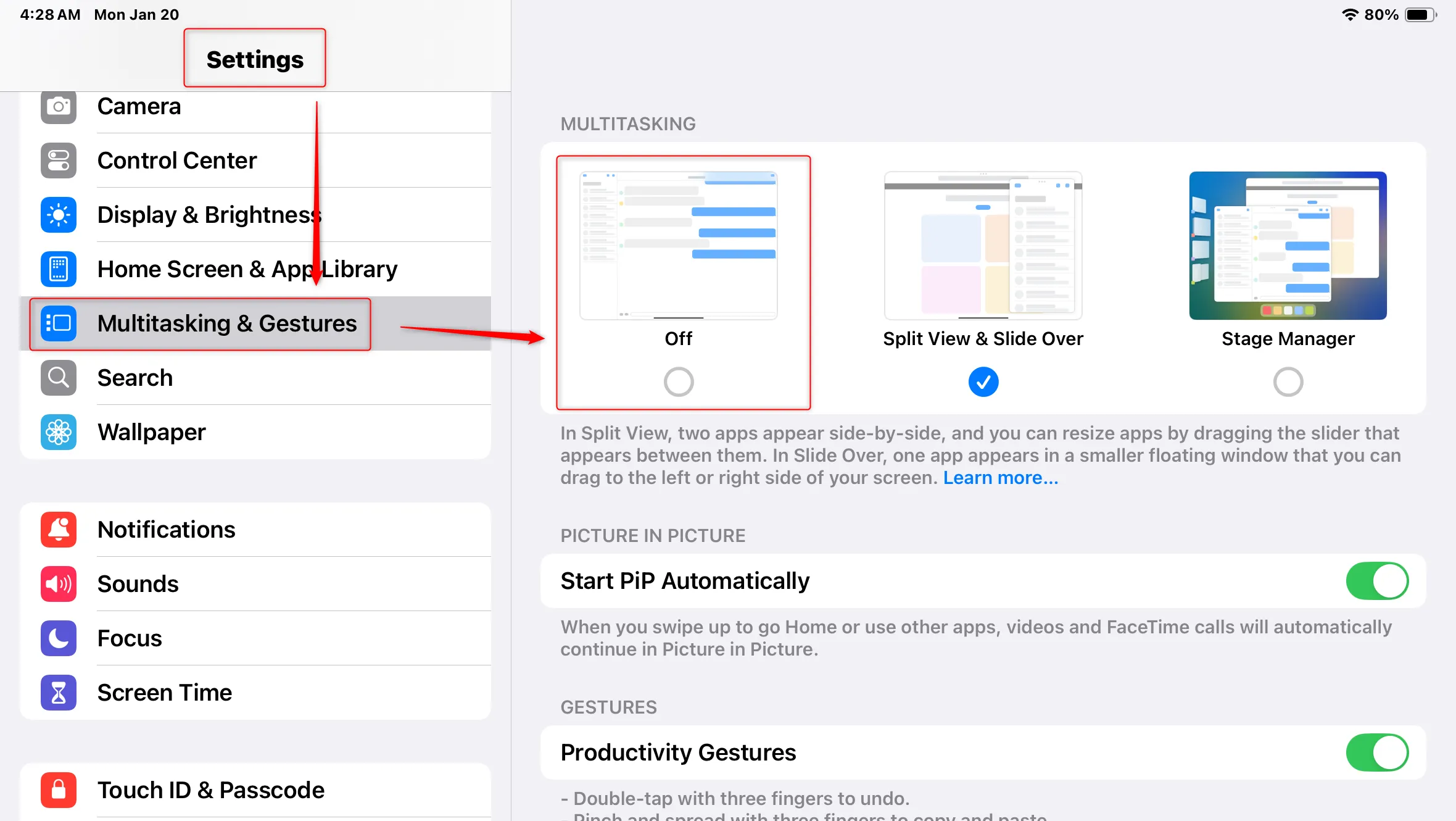 Cài đặt Đa nhiệm & Cử chỉ trên iPad để tùy chỉnh tính năng
Cài đặt Đa nhiệm & Cử chỉ trên iPad để tùy chỉnh tính năng
Cần lưu ý rằng iPadOS 17 trở lên đã giới thiệu nhiều tùy chọn năng suất dựa trên cử chỉ hơn, hầu hết trong số đó được bật theo mặc định. Bạn có thể tìm thấy tất cả chúng trong khu vực Cài đặt này và bật hoặc tắt tùy theo ý muốn của mình, nhằm cá nhân hóa trải nghiệm sử dụng iPad một cách tối ưu nhất.
Hiểu Rõ Các Cài Đặt Đa Nhiệm Của iPad (Và Công Dụng Của Chúng)
Nếu các hành vi đa nhiệm mặc định của iPad khiến bạn cảm thấy phiền phức và khó chịu, việc muốn tắt hết mọi thứ là điều dễ hiểu. Tuy nhiên, một số tùy chọn này thực sự có thể hữu ích khi chúng không bị kích hoạt một cách vô ý. Chúng có thể giúp tăng tốc quy trình làm việc và mở ra các cấp độ năng suất mới.
Để tận dụng tối đa, tốt nhất là bạn nên hiểu rõ từng tùy chọn có tác dụng gì, khi nào và tại sao bạn nên sử dụng chúng, sau đó đưa ra quyết định sáng suốt về việc có nên tắt chúng hay không.
Hành Vi Cửa Sổ Ứng Dụng: Split View và Stage Manager
Quyết định lớn đầu tiên là cách bạn muốn các ứng dụng hoạt động khi mở. Bạn có hai tùy chọn chính: Split View & Slide Over và Stage Manager. Tùy chọn mặc định là Split View & Slide Over. Khi được bật, nếu bạn đang mở một ứng dụng và kéo một ứng dụng khác từ Dock lên màn hình, nó sẽ mở một phiên bản của ứng dụng đó trong một cửa sổ nổi (Slide Over). Trong khi đó, nếu bạn kéo ứng dụng đến một trong hai cạnh màn hình, cả hai ứng dụng sẽ mở ở chế độ chia đôi màn hình (Split View).
Tính năng này có thể rất tiện lợi khi làm việc với nhiều ứng dụng cùng lúc, chẳng hạn như khi ghi chú và duyệt web. Đây là một trong những tính năng cho phép nhiều người dùng thay thế máy Mac bằng iPad, đặc biệt hữu ích cho công việc hoặc học tập. Tuy nhiên, Split View và Slide Over cũng rất dễ bị kích hoạt vô tình khi bạn vuốt trên iPad. Bạn có thể đóng chúng bằng cách chạm vào nút ba chấm ở đầu cửa sổ ứng dụng, nhưng vị trí này khá khó tìm nếu bạn không quen thuộc.
Nếu bạn thấy tất cả các ứng dụng mở dưới dạng cửa sổ (giống như trên macOS) thay vì toàn màn hình, có thể bạn đã bật Stage Manager. Đây là cách Apple mang đến trải nghiệm máy tính để bàn cho người dùng iPad, nghe có vẻ tuyệt vời nhưng trên thực tế lại có thể gây khá nhiều khó chịu. Mỗi ứng dụng sẽ mở dưới dạng một cửa sổ nổi mà bạn cần tự điều chỉnh kích thước và vị trí. Có rất nhiều không gian trống xung quanh các ứng dụng nổi, và bạn sẽ thường xuyên phải quản lý vị trí và kích thước cửa sổ – những tác vụ trở nên rườm rà hơn nhiều trên màn hình cảm ứng so với khi sử dụng chuột.
Mặc dù vậy, Stage Manager có thể là một tính năng thú vị nếu bạn kết nối iPad với màn hình ngoài và sử dụng bàn phím, chuột để có trải nghiệm làm việc như máy tính để bàn. Nó rất hữu ích cho việc nhóm các ứng dụng lại với nhau theo mục đích và nhanh chóng truy cập chúng khi cần.
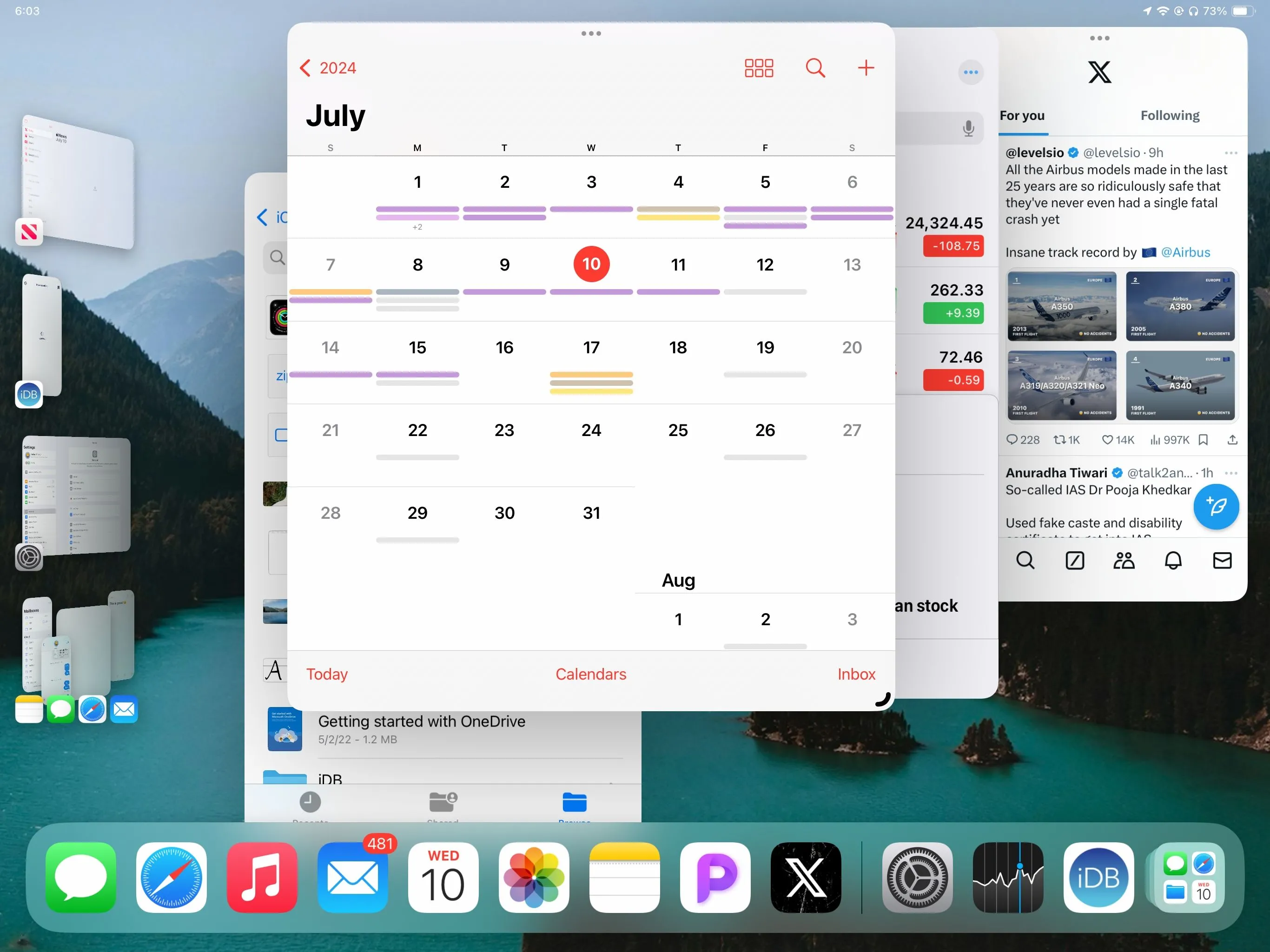 Giao diện Stage Manager trên iPad với nhiều ứng dụng đa nhiệm cùng lúc
Giao diện Stage Manager trên iPad với nhiều ứng dụng đa nhiệm cùng lúc
Picture-in-Picture (PiP): Không Bỏ Lỡ Video Của Bạn
Tính năng Picture-in-Picture (PiP) cho phép video tiếp tục phát trong một cửa sổ nhỏ khi bạn chuyển đổi ứng dụng hoặc quay lại màn hình chính. Đây là một tính năng tuyệt vời cho những người thường xuyên làm nhiều việc cùng lúc, nhưng có thể gây khó chịu nếu bạn thực sự muốn dừng video khi thoát ứng dụng. Chẳng hạn, nếu bạn vuốt lên với ý định đóng ứng dụng video, cửa sổ video vẫn có thể tiếp tục phát khi bạn đang cố gắng tập trung vào việc khác.
Mặc dù chế độ Picture-in-Picture đã có mặt một thời gian, bạn có thể thấy rằng một số ứng dụng đơn giản là không hỗ trợ nó. YouTube là một trong những ứng dụng như vậy, nơi các nhà sáng tạo nội dung cần bật hỗ trợ tính năng này cho video của họ.
Cử Chỉ: Tính Năng Mạnh Mẽ Nhưng Có Thể Gây Cản Trở
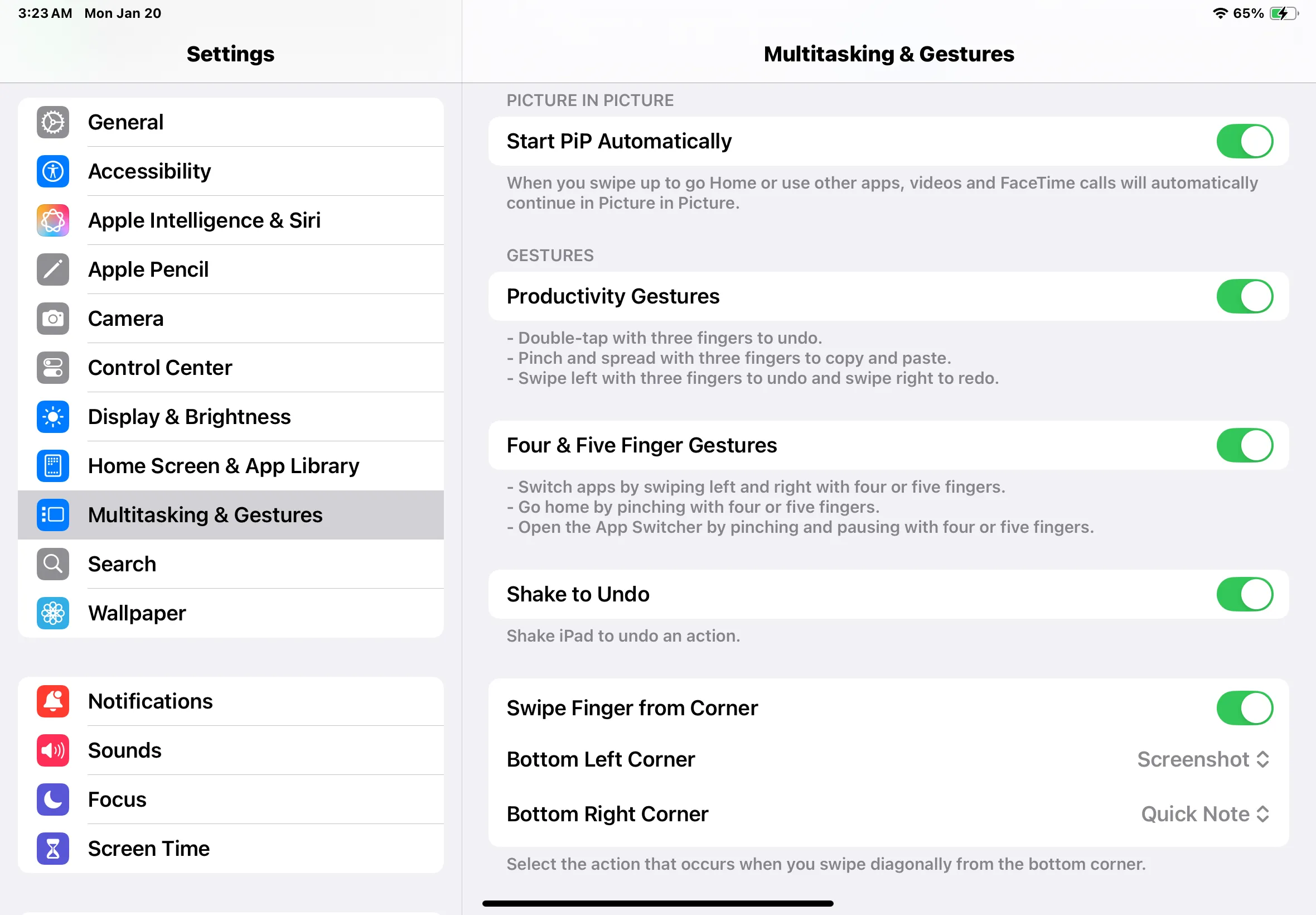 Các tùy chọn cử chỉ đa nhiệm trong phần Cài đặt iPadOS
Các tùy chọn cử chỉ đa nhiệm trong phần Cài đặt iPadOS
iPadOS bao gồm một số bộ cử chỉ có thể tăng cường năng suất hoặc gây ra các kích hoạt vô tình:
-
Cử chỉ Năng suất (Productivity Gestures): Đây là các cử chỉ ba ngón tay giúp thực hiện các tác vụ như sao chép (chụm ba ngón tay vào trong) hoặc dán (chụm ba ngón tay ra ngoài). Bạn cũng có thể hoàn tác (chạm hai lần bằng ba ngón tay hoặc vuốt sang trái bằng ba ngón tay) hoặc làm lại (vuốt sang phải bằng ba ngón tay). Chúng đặc biệt hữu ích khi sử dụng Apple Pencil vì bạn có thể dùng tay còn lại để nhanh chóng hoàn tác lỗi. Tuy nhiên, nó cũng có thể khiến bạn vô tình hoàn tác một hành động do một lần vuốt nhầm.
-
Cử chỉ Bốn & Năm Ngón Tay (Four & Five Finger Gestures): Cho phép bạn chuyển đổi ứng dụng và truy cập màn hình chính bằng cách vuốt nhiều ngón tay. Mặc dù mạnh mẽ, nhưng chúng dễ bị kích hoạt vô tình, đặc biệt đối với trẻ em hoặc người dùng có khả năng vận động hạn chế. Bạn có thể vuốt sang trái bằng bốn ngón tay để di chuyển giữa các ứng dụng hoặc chụm bằng bốn ngón tay để quay về màn hình chính.
-
Lắc Để Hoàn Tác (Shake to Undo): Có thể gây rắc rối cho người dùng có vấn đề về run tay hoặc những người sử dụng iPad khi đang di chuyển. Một số ứng dụng cũng sử dụng cử chỉ này (như Google Maps) cho các chức năng khác và cần được tắt tương ứng.
-
Vuốt Góc Màn Hình (Corner Swipes): Cho phép bạn cấu hình cử chỉ vuốt góc để chụp ảnh màn hình nhanh hoặc ghi chú, nhưng chúng có thể cản trở việc điều hướng thông thường nếu bạn thường xuyên vuốt gần các cạnh màn hình. Bạn có thể tắt từng cử chỉ này riêng lẻ, vì vậy nếu bạn thấy một góc nào đó đang gây vấn đề, hãy cân nhắc chỉ sử dụng góc còn lại.
Các tính năng đa nhiệm của iPad thực sự hữu ích, nhưng không phải ai cũng phù hợp với chúng. Khả năng vô hiệu hóa các tính năng này là rất quan trọng để đảm bảo tính dễ tiếp cận và sự thoải mái cho người dùng. Dù bạn muốn đơn giản hóa iPad cho trẻ nhỏ, giúp người lớn tuổi dễ sử dụng hơn, hay chỉ đơn giản là thích trải nghiệm thẳng thắn hơn, các cài đặt này đều cho phép bạn tùy chỉnh iPad hoạt động theo cách bạn mong muốn.
Hãy chia sẻ ý kiến của bạn về cách bạn đã tùy chỉnh các tính năng đa nhiệm trên iPad của mình trong phần bình luận bên dưới nhé!